Cómo hacer un horario en Microsoft Excel
Publicado: 2023-02-14Puede encontrar muchas aplicaciones de programación digital, pero si quiere una, puede compartirla con otros, imprimirla y ponerla en el refrigerador, o repartirla a su equipo, puede crear una en Microsoft Excel.
Desde prácticas plantillas que lo ayudan a comenzar rápidamente a crear una desde cero, puede crear un cronograma en Excel en solo minutos.
Horario diario
¿Quieres planificar tu día para una excursión, itinerario de viaje, u horas de reuniones? Esta plantilla de programación diaria le brinda un lugar para cada actividad en incrementos de 15 minutos. Como beneficio adicional, tiene áreas para recordatorios, tareas personalizadas, un registro de alimentos, contactos, gastos y notas.

Esta plantilla es útil si desea compartir su horario de Excel con su asistente, niñera o cónyuge.
Horario semanal simple
Para un cronograma que le brinde lugares para tareas, actividades o eventos por la mañana, la tarde y la noche, este simple cronograma semanal lo tiene cubierto.
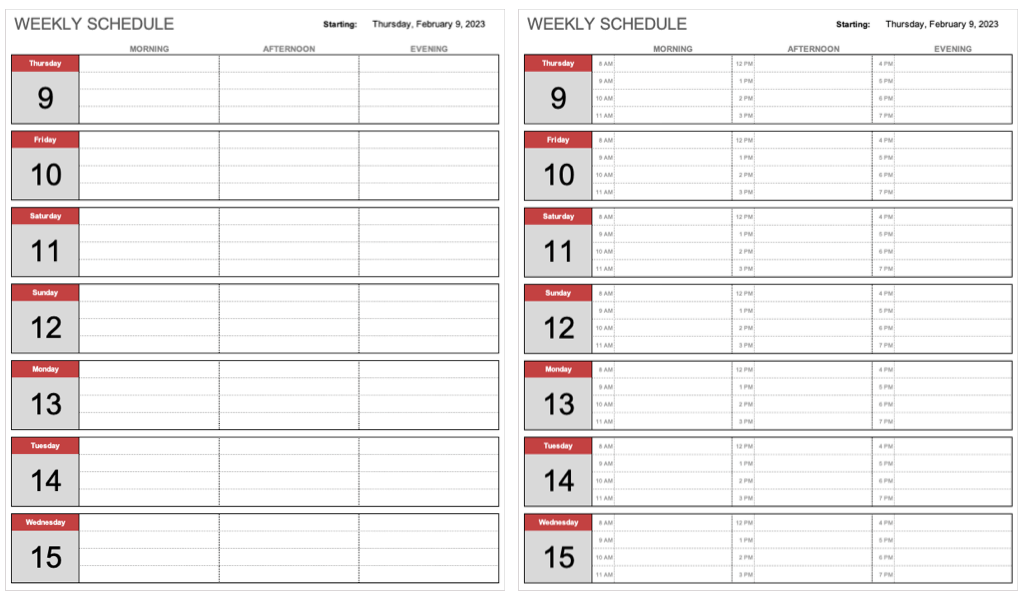
Puede planificar una semana a la vez para cualquier cosa, desde turnos o eventos hasta clases o tareas. Si prefiere usar horas en su horario, use la pestaña Semana con horas en lugar de la pestaña Semana .
Horario semanal de uso múltiple
Cuando necesite algo más detallado, este programa semanal le brinda incrementos de tiempo de 15 y 30 minutos.
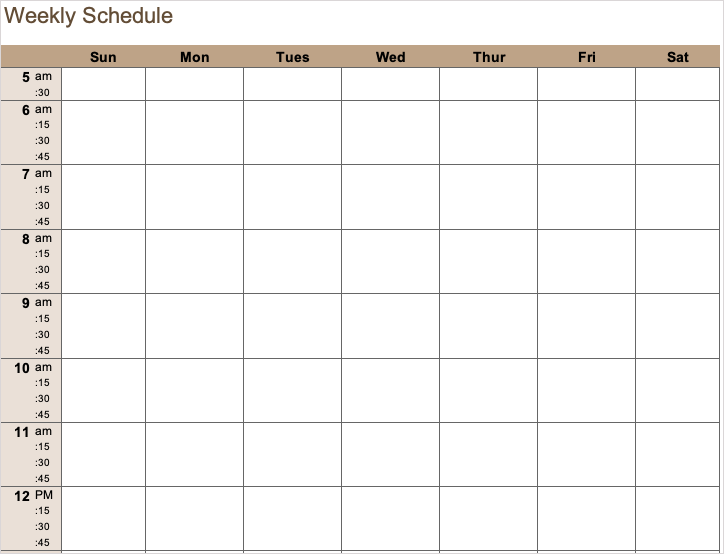
El horario comienza a las 5 a. m. y termina a las 8 p. m. con incrementos de 15 minutos de 6 a. m. a 5 p. m., lo que lo hace ideal para el trabajo o la escuela.
Programa de conferencias o capacitación
Si está a cargo de una conferencia o capacita a nuevos empleados, este programa de eventos de cinco días es perfecto.
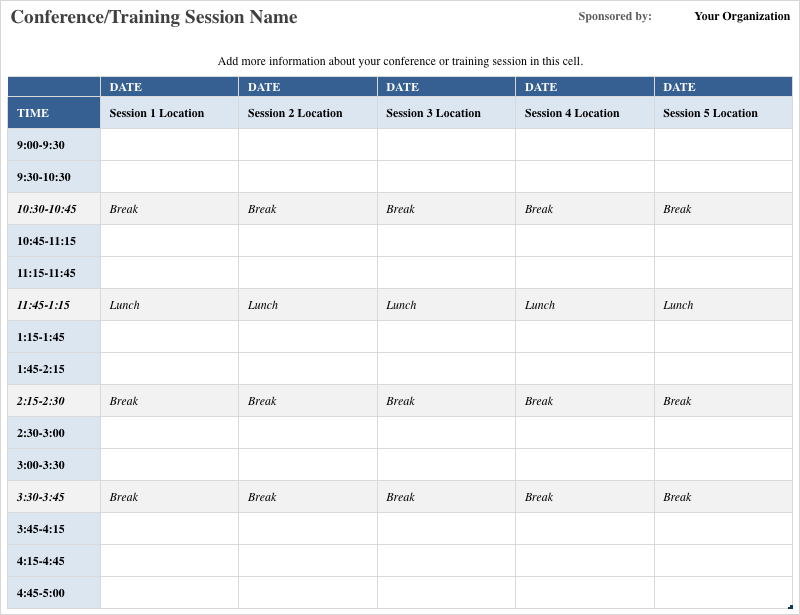
Utilice los incrementos de tiempo de media hora para hasta cinco días de eventos e incluya descansos y comidas. Puede agregar cada actividad con su ubicación para cosas como conferencias, clases y eventos grupales.
Horario de turnos de empleados
Cuando necesite publicar un horario de trabajo en el tablón de anuncios para sus empleados, este horario de turnos puede ayudar. Tiene una pestaña para cada día de la semana, por lo que puede planificar hasta una semana laboral de siete días por adelantado.
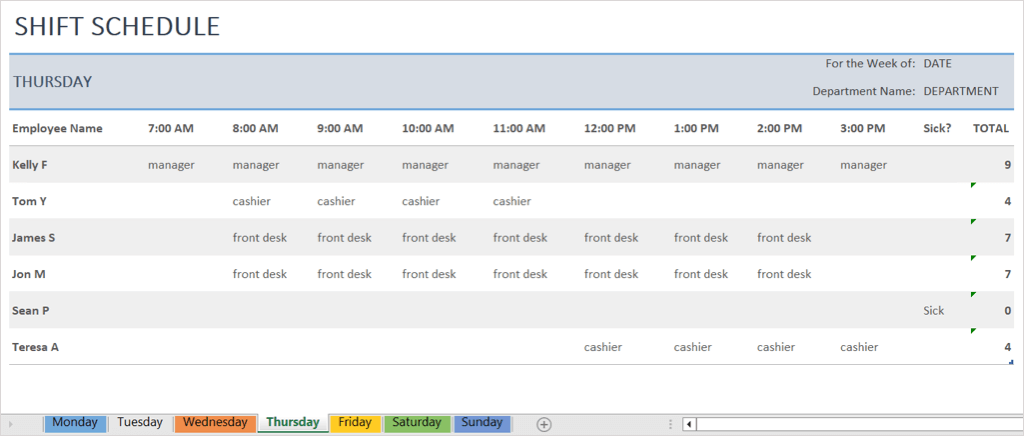
Ingrese el nombre de cada empleado a la izquierda con su turno de trabajo en el horario apropiado. La plantilla totaliza las horas para usted en el lado derecho como una manera fácil de asegurarse de que todos obtengan la cantidad correcta de horas.
Calendario y lista del equipo
Cuando entrene a un equipo, ya sea para el club deportivo de su hijo o para su equipo local de softbol, use esta plantilla de horario y lista para mantenerlo todo organizado.
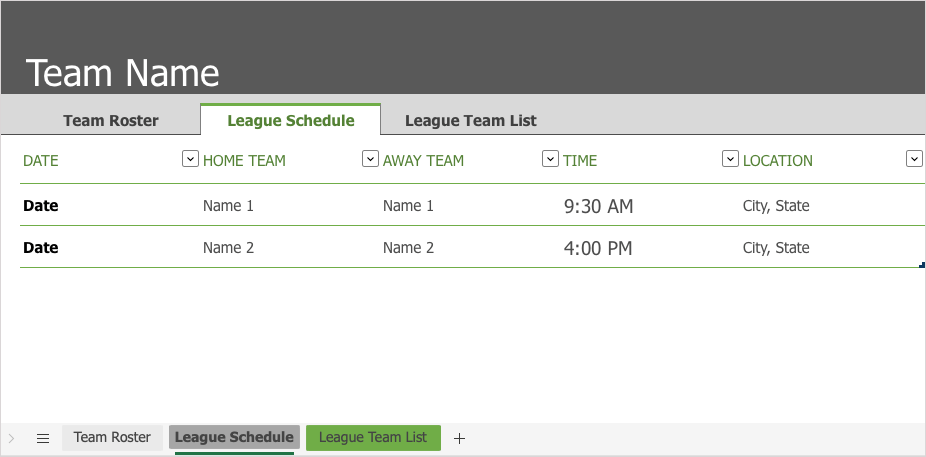
Tiene pestañas para una lista de equipos, calendario de liga y lista de equipos de liga, lo que hace que administrar varios equipos sea muy fácil.
Para el horario de la liga, simplemente ingrese la fecha, los nombres de los equipos locales y visitantes, la hora y la ubicación. Luego, imprima y distribuya el cronograma a los miembros de su equipo.
Horario universitario semanal
Si usted y sus compañeros de cuarto o hermanos colocan su horario en el refrigerador para que el resto de la casa lo vea, este horario semanal de clases universitarias funciona muy bien.
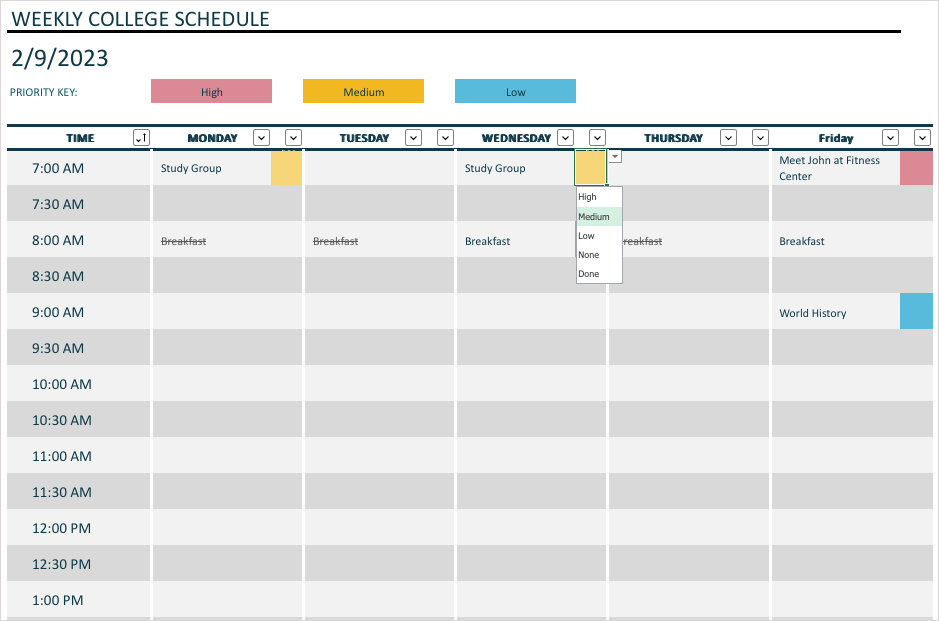
La plantilla le brinda incrementos de media hora de 7 a. m. a 7 p. m., de lunes a viernes. Una vez que ingrese a su clase, grupo o actividad, use la clave de prioridad para marcarla con importancia alta, media o baja.
Calendario de eventos familiares
Si está planeando un evento familiar como una reunión de fin de semana o un viaje de varios días, puede mantener a todos al día con este calendario de eventos familiares.
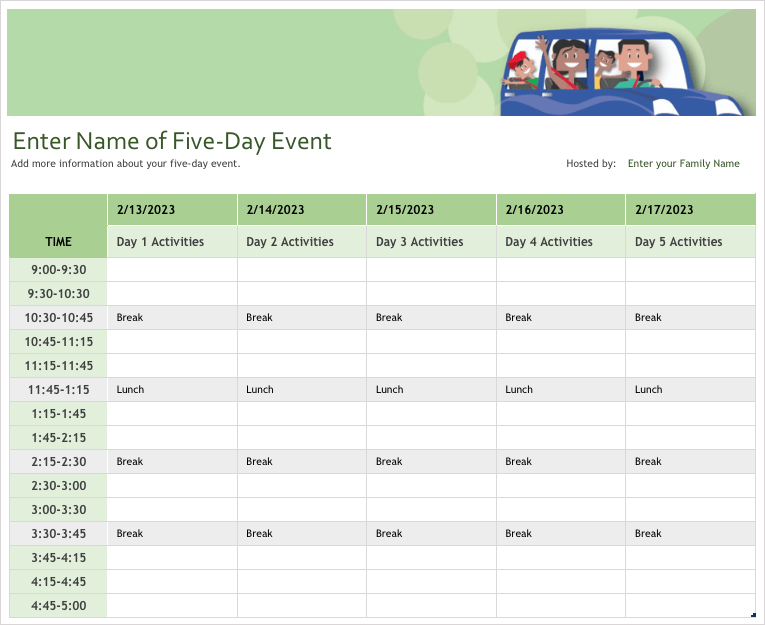
Puede diseñar las actividades de cada día en incrementos de media hora. Esto es perfecto para viajes en avión, reservas en restaurantes o entradas para espectáculos o eventos deportivos.

Horario de tareas semanales
Cuando necesite asignar tareas a todos en el hogar, esta plantilla de programación de tareas semanales les permite a todos ver de qué son responsables de un vistazo.
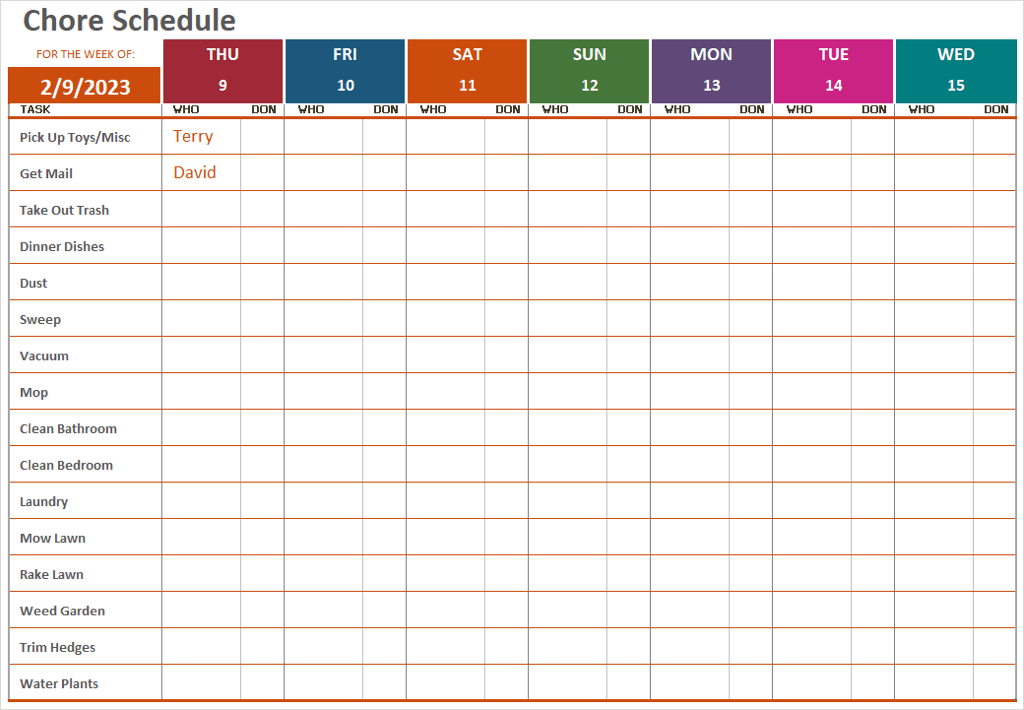
Verá las tareas enumeradas a la izquierda, que puede editar para adaptarlas a sus necesidades. Luego, agregue el nombre de la persona para el día. Finalmente, cada persona puede marcar la casilla Listo cuando termine la tarea, para que todos sepan qué se completó y qué queda cada día de la semana.
Haz tu propio horario en Excel
Si bien cada una de estas plantillas es lo suficientemente flexible como para usarla en varios eventos y actividades, debe intentar crear su propio horario personalizado.
Con esto, puede personalizar el cronograma con colores y fuentes, agregar imágenes e imprimir o compartir el cronograma fácilmente.
Vamos a crear un horario para la semana laboral con incrementos de 30 minutos para cada día.
- Abra Excel e ingrese los días de la semana en la fila superior que comienza en la celda B1. Puede usar los siete días o solo cada día laboral si lo prefiere.

- Ingrese los intervalos de tiempo en la primera columna que comienza en la celda A2. Si es necesario, formatee las celdas por tiempo haciendo clic con el botón derecho y seleccionando Format Cells . Luego, elija Hora a la izquierda de la pestaña Número y seleccione el formato a la derecha.
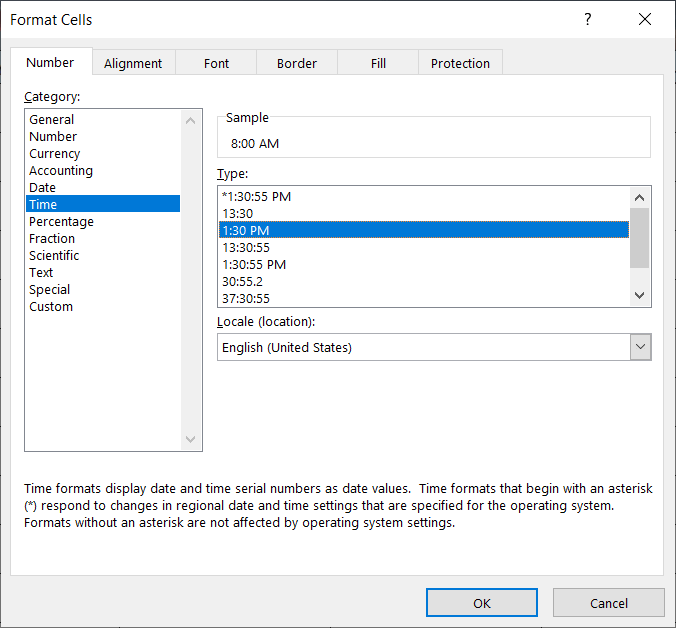
Sugerencia : si ingresa las dos primeras veces, puede seleccionar esas celdas y luego usar el controlador de relleno para completar las celdas restantes en la columna.
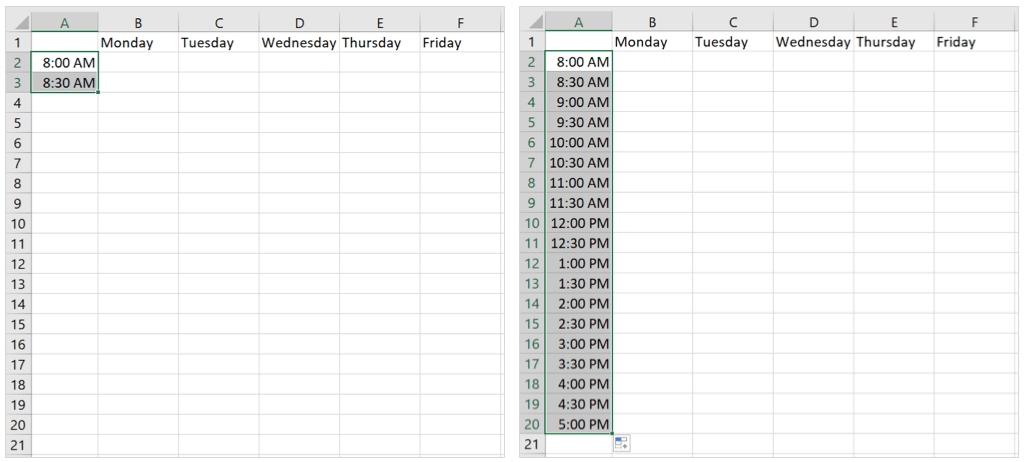
- Ajuste el ancho de las columnas para proporcionar más espacio para escribir o escribir a mano sus actividades. Puede seleccionar todas las columnas que contienen los días de la semana y luego arrastrar una de las columnas al ancho que desee. Esto cambia el ancho de todas esas columnas de días a la vez.
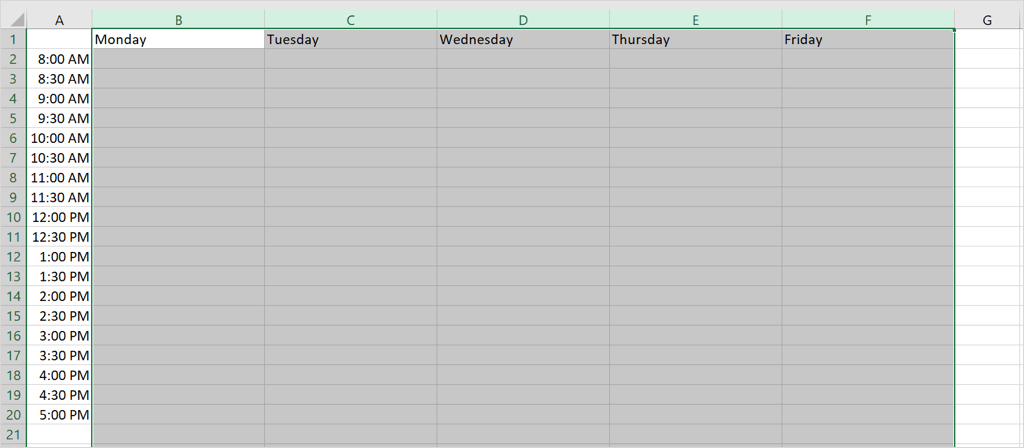
- Luego puede hacer lo mismo para aumentar la altura de las filas. Seleccione todas las filas con los tiempos y arrastre la flecha hacia arriba o hacia abajo para expandirlas todas simultáneamente.
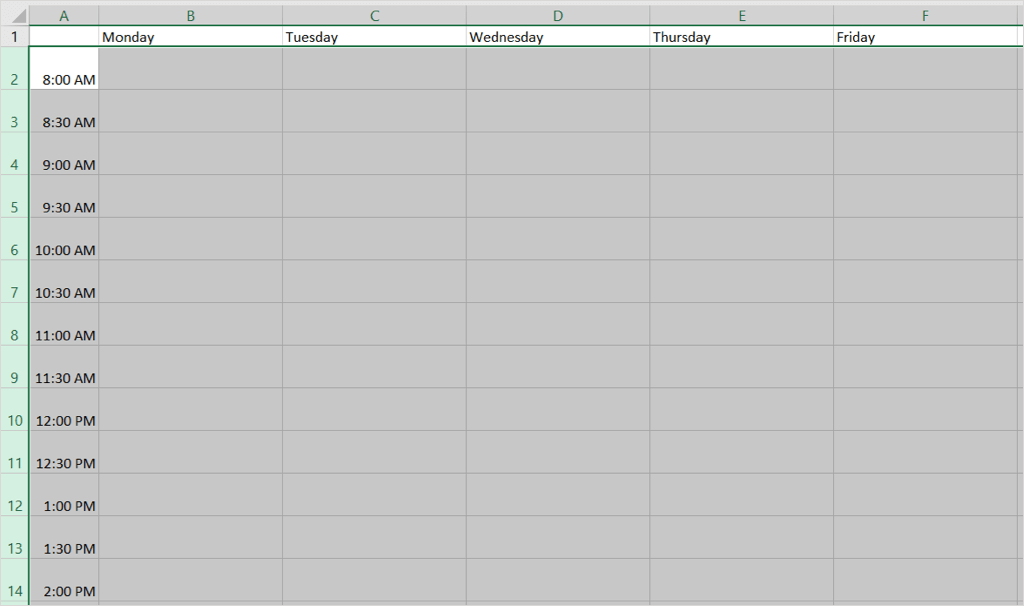
- Si desea agregar algo de dinamismo a su horario, puede cambiar los estilos de fuente, los colores y el formato, ajustar la alineación, agregar bordes o incluso incluir una foto inspiradora o divertida.
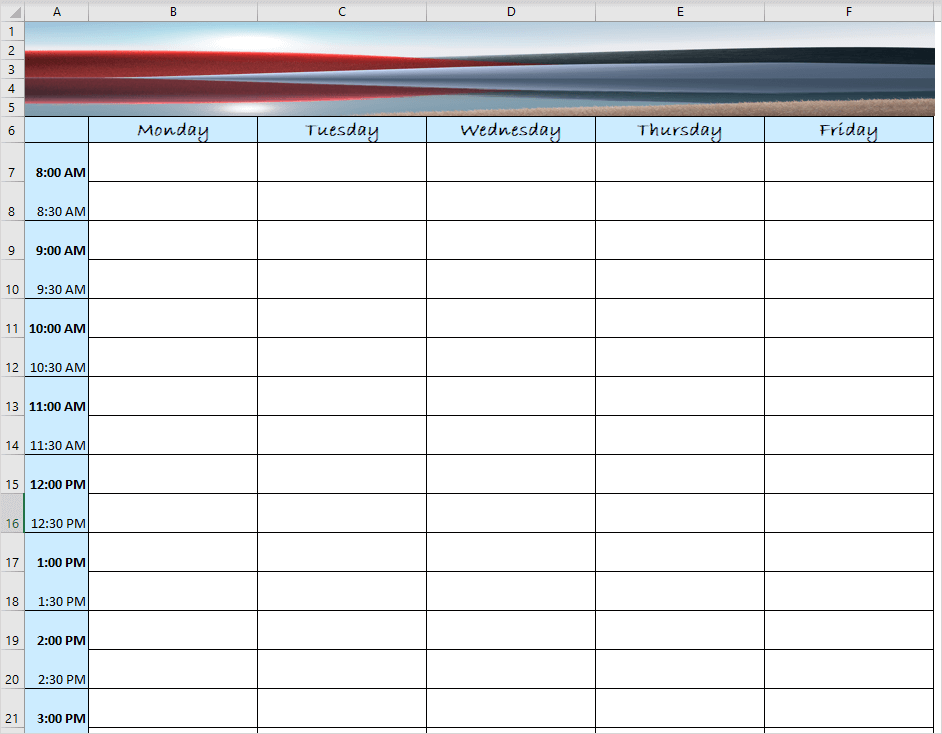
Imprima su horario
Para imprimir su horario cuando termine, seleccione Archivo > Imprimir . A continuación, puede ajustar el programa para que se ajuste a la página como desee.
Por ejemplo, use el cuadro desplegable Orientación vertical para cambiar a Horizontal , el cuadro Sin escala para seleccionar Ajustar todas las filas en una página y el cuadro Normal para configurar Márgenes personalizados .
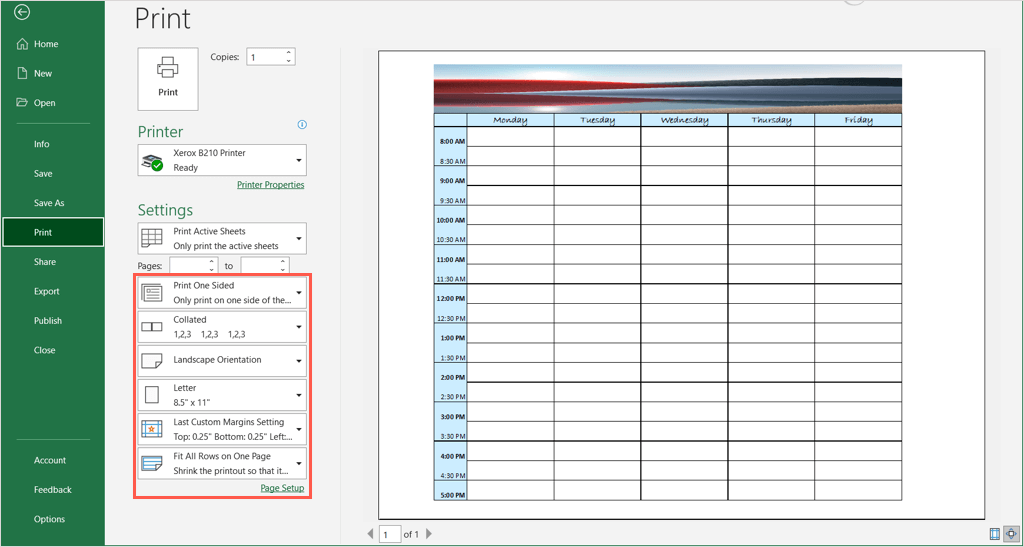
Ajuste cualquier configuración adicional según sus preferencias, seleccione Imprimir y siga las indicaciones según su impresora y configuración.
Manténgase al día con Excel
Si bien los calendarios, horarios y planificadores digitales pueden ser geniales, no siempre son convenientes. Si desea hacer un cronograma en Excel que pueda imprimir o enviar por correo electrónico a otros, estas plantillas e instrucciones deberían ser útiles.
Para obtener más información, consulte nuestro tutorial para crear un calendario simple en Microsoft Word.
